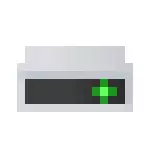
Efallai y byddwch hefyd yn dod o hyd i ddeunyddiau defnyddiol sy'n gysylltiedig â throsi disg o un tabl o raniadau i un arall a datrys problemau nodweddiadol a achosir gan y tabl rhaniad heb ei gefnogi yn y cyfluniad presennol: sut i drosi disg GPT i'r MBR (ac i'r gwrthwyneb), am y Gwallau Gosod Windows: Ar y ddisg a ddewiswyd yw tabl rhaniad MBR, mae gan y ddisg arddull adrannau GPT.
Sut i weld arddull adrannau GPT neu MBR mewn Rheoli Windows Drive
Mae'r ffordd gyntaf yn cymryd yn ganiataol ei fod yn cael ei ddefnyddio i benderfynu pa fwrdd rhaniad yn cael ei ddefnyddio ar ddisg caled neu AGC i chi benderfynu mewn AO Windows 10 - 7.
I wneud hyn, yn rhedeg y cyfleustodau rheoli disg, ar gyfer pwyso'r allweddi ennill + r ar y bysellfwrdd (lle mae ennill yn allweddol gyda'r arwyddlun OS), rhowch y diskmgmt.msc a phwyswch Enter.
Bydd "Rheoli Disg" yn agor, gyda thabl yn arddangos yr holl gyriannau caled a osodwyd ar y cyfrifiadur, SSD a gyriannau USB cysylltiedig.
- Ar waelod y cyfleustodau rheoli disg, cliciwch ar enw'r ddisg gyda'r botwm llygoden dde (gweler Sgrinlun) a dewiswch eitem y fwydlen "Eiddo".

- Mewn eiddo, agorwch y tab "Tom".
- Os yn yr adran "adran arddull" yn dangos "tabl gyda adrannau Guid" - mae gennych ddisg GPT (beth bynnag, a ddewiswyd).

- Os nodir y "prif record cist" yn yr un paragraff (MBR) - mae gennych yrru MBR.

Os, am ryw reswm neu'i gilydd mae angen i chi drawsnewid y ddisg gan y GPT yn y MBR neu i'r gwrthwyneb (heb golli data), gwybodaeth am sut i wneud hynny i'w gweld yn y llawlyfrau a gyflwynwyd ar ddechrau'r erthygl hon.
Dysgu arddull rhaniadau disg gan ddefnyddio'r llinell orchymyn
I ddefnyddio'r dull hwn, gallwch naill ai redeg y llinell orchymyn ar ran y gweinyddwr yn Windows, neu pwyswch yr allweddi Shift + F10 (ar Laptops Shift + FN + F10) yn ystod gosodiad ffenestri o ddisg neu gyriant fflach i weithredu'r gorchymyn llinell.
Yn y llinell orchymyn mewn trefn, nodwch y gorchmynion:
- Diskpart.
- Rhestrwch ddisg.
- Allan

Rhowch sylw i'r golofn olaf yng nghanlyniadau gweithredu'r gorchymyn disg rhestr. Os oes marc (seren), yna mae gan y ddisg hwn arddull adrannau GPT, y disgiau hynny nad oes ganddynt marc o'r fath - MBR (fel arfer MBR, gan y gall opsiynau eraill hefyd fod, er enghraifft, ni all y system benderfynu pa fath o disg).
Sut i gael gwybod, MBR neu ddisg GPT yn Windows PowerShell
Ffordd arall yw defnyddio Windows PowerShell a'r gorchymyn ar gyfer derbyn gwybodaeth am yrwyr: Dechreuwch PowerShell (o'r weinydd neu ddim - waeth) a nodwch y gorchymyn:
Get-Disg | FT -UTO.O ganlyniad, yn y tabl byddwch yn derbyn gwybodaeth am ddisgiau'r cyfrifiadur neu liniadur, gan gynnwys strwythur rhaniad yn y golofn ddiwethaf:

Arwyddion anuniongyrchol i bennu strwythur rhaniadau ar ddisgiau
Wel, mae rhai gwarantau ychwanegol, ataliol, ond yn ddefnyddiol fel arwyddion gwybodaeth ychwanegol sy'n eich galluogi i ddysgu, GPT neu MBR gyrru yn cael ei ddefnyddio ar eich cyfrifiadur neu liniadur.
- Os mai dim ond EFI-Loading yn cael ei osod yn y BIOS (UEFI) y cyfrifiadur, yna y ddisg system GPT.
- Os oes gan un o'r rhaniadau cudd cychwynnol y ddisg system yn Windows 10 ac 8 system ffeiliau FAT32, ac yn y disgrifiad (mewn rheoli disg) - "rhaniad system EFI wedi'i amgryptio", yna disg - GPT.
- Os yw pob adran ar ddisg Windows, gan gynnwys yr adran gudd, yn cael y system ffeiliau NTFS, ac ar y cyfrifiadur, dim ond un ddisg yn fwyaf tebygol, disg MBR.
- Os oes gan eich disg faint yn fwy na 2TB, mae hwn yn ddisg GPT.
- Os oes gennych fwy na 4 prif raniad ar eich disg, mae gennych ddisg GPT. Os, wrth greu'r 4ydd adran, mae offer y system yn creu "adran ychwanegol" (gweler ar y sgrînlun), yna mae hwn yn ddisg MBR.

Dyma efallai popeth yn ôl y pwnc. Os oedd y cwestiynau'n aros - gofynnwch, byddaf yn ateb.
